Mitä ovat Snapchat-tarrat ja kuinka niitä luodaan
Jos vietät paljon aikaa Snapchat - tarinoiden katseluun, olet ehkä huomannut ihmisten käyttämät pienet kuvat snapeissaan. Ne voivat olla still-kuvia tai liikkuvia GIF-(GIFs) kuvia . Näitä Snapchat kutsuu tarroiksi, ja ne ovat loistava tapa lisätä jotain ylimääräistä napsauksiin.
Tarroja on monenlaisia ja erilaisia käyttötapoja. Voit jopa tehdä omia tarroja Snapchatissa(Snapchat) käyttämällä mitä tahansa haluamaasi kuvaa, mikä tarkoittaa, että tarramahdollisuudet ovat rajattomat.

Snapchat-tarrojen tyypit
Snapchatissa(Snapchat) on muutaman tyyppisiä tarroja, joita voit käyttää snapeissasi. Kun napautat Snapchatissa(Snapchat) kuvan ottamisen jälkeen tarrakuvaketta, joka näyttää neliöltä, jonka kulma on taitettu sisään, näet joitain eri tarraluokista.
Ensimmäinen automaattisesti esiin tuleva sivu on merkitty tähdellä. Tämän yläosassa on joitain vaihtoehtoja interaktiivisille tarroille, joita voit käyttää. Ensimmäinen on Maininta(Mention) , jonka avulla voit merkitä ystäväsi Snapchatiin(Snapchat) . Aihe(Topic) antaa sinun lisätä snapsi hashtag-aiheeseen lisäämällä siihen tarran. Sijainti(Location) antaa sinun näyttää sijaintisi tarrassa.
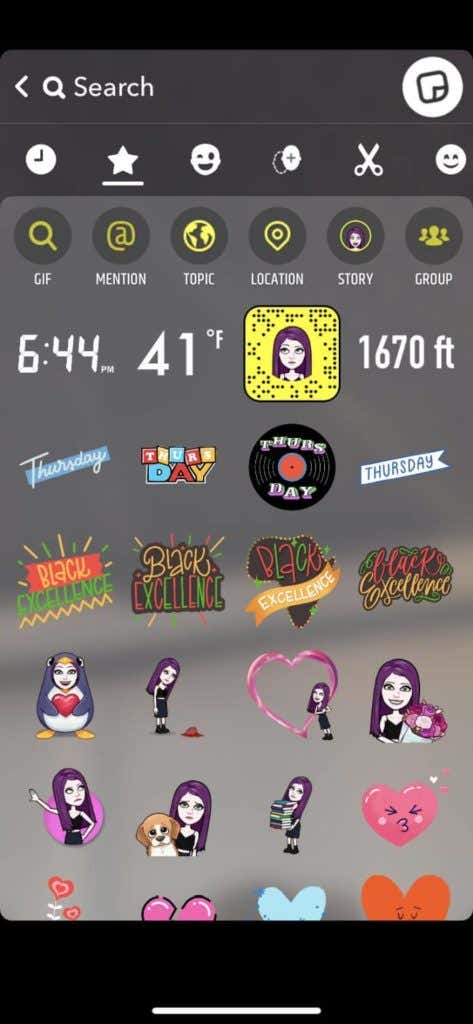
Tarinatarra(Story) - vaihtoehdolla voit ohjata muita luomiisi erillisiin tarinoihin . (separate stories)Ja lopuksi Ryhmävaihtoehto(Group) esittelee Snapchat - ryhmän, johon muut voivat liittyä. Voit myös etsiä GIF-tarraa valitsemalla GIF .
Näiden alla näet tarroille joitain nopeita vaihtoehtoja, kuten aika, asteet, Snapcode tai korkeus. Ennen tähtikuvaketta näet kellon, jota napauttamalla näet viimeksi käytetyt tarrasi.
Jos napautat tämän vieressä silmäniskuja osoittavaa kuvaketta, voit valita useista tarroista, joissa on Bitmoji .
Tämän jälkeen on kasvojen kuvake plusmerkillä, joka on ominaisuus nimeltä Cameos . Nämä ovat tarroja, jotka kiinnitetään kasvojen valokuvan avulla erilaisiin hahmoihin, jotka tekevät eri asioita. Sinun tarvitsee vain valita Create My Cameo ja noudattaa ohjeita ottaaksesi selfie ja tehdä omia Cameo - tarroja.

Jos valitset saksikuvakkeen, näet kaikki luomasi tarrat. Saadaksesi selville, kuinka tämä tehdään, lue alla. Kun olet luonut tarran, se tallennetaan tänne, jotta voit käyttää sitä missä tahansa napsahduksessa.
Viimeinen hymynaamakuvake vie sinut Emoji - tarroihin. Voit lisätä tarroja kaikista saatavilla olevista Emoji -tarroista napsauksiin täällä.
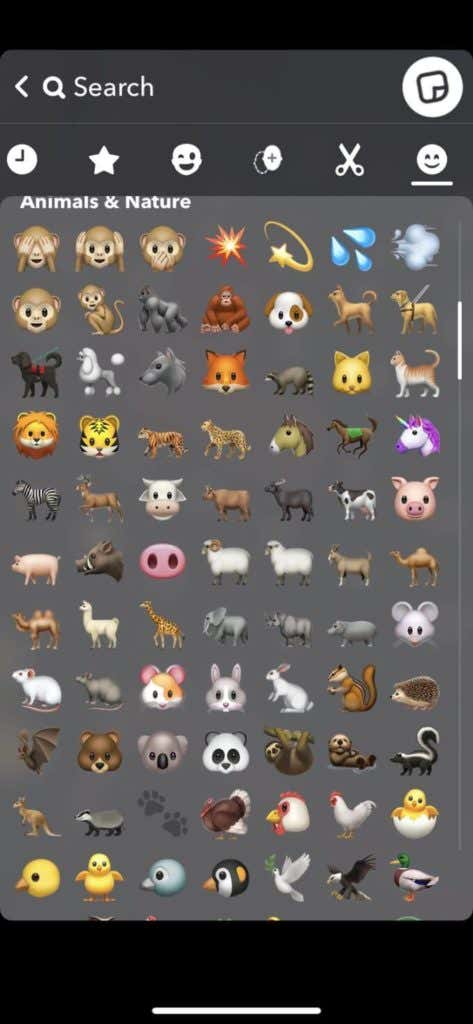
Jos et löydä haluamaasi tarraa, voit aina käyttää näytön yläreunassa olevaa hakutoimintoa. Kirjoita joitakin avainsanoja siitä, millaisen tarran haluat, ja näet siihen liittyviä tuloksia.
Tarran lisääminen Snapiin
Kun olet löytänyt täydellisen tarran, jonka haluat lisätä, sinun on nyt lisättävä se tarraan. Tämä on erittäin helppo tehdä, seuraa vain alla olevia ohjeita.
- Napauta tarraa, jonka haluat lisätä napsautukseen.
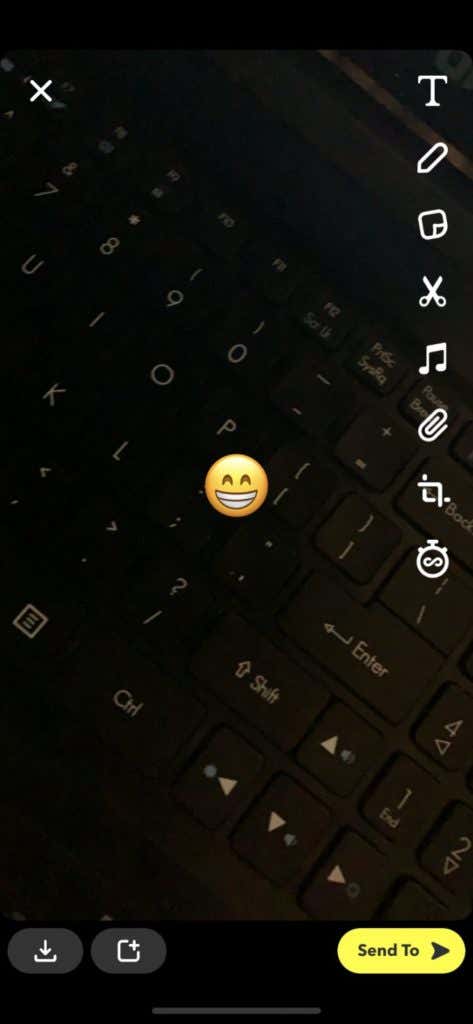
- Näet sen ottamaasi valokuvan tai videon keskellä. Tästä eteenpäin voit vetää kahdella sormella ulospäin tai sisäänpäin lisätäksesi tai pienentääksesi tarran kokoa. Voit myös napauttaa ja pitää painettuna tarraa liikuttaaksesi sitä napsautuksessasi.
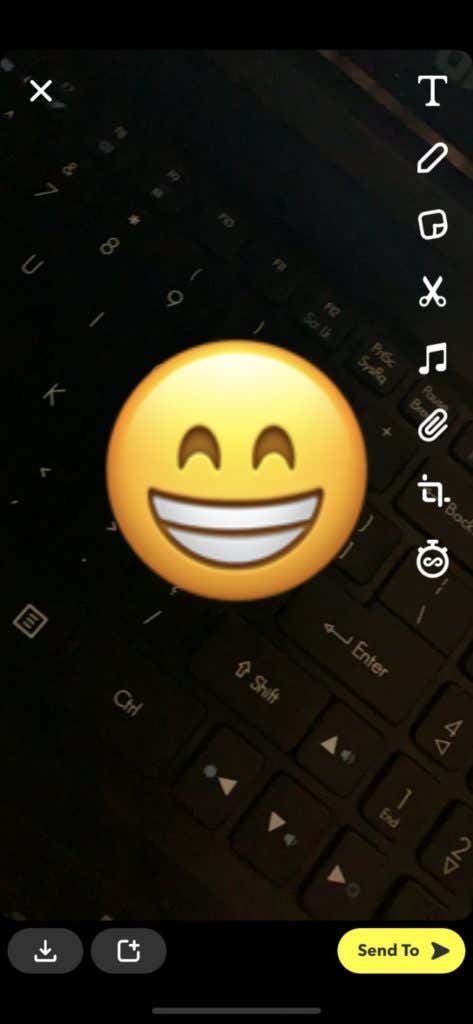
- Jos haluat poistaa tarran, kun painat sitä pitkään, sinun pitäisi nähdä roskakorikuvake näytön alareunassa keskellä. Vedä tarra, jonka haluat poistaa sen päälle, niin se poistetaan.

Jos haluat, voit lisätä useita tarroja kerralla napauttamalla tarrakuvaketta uudelleen ja valitsemalla toisen lisättävän yllä olevien ohjeiden mukaisesti.
Kuinka luoda omia Snapchat-tarroja(Snapchat Stickers)
Snapchatin(Snapchat) hieno ominaisuus , joka tekee ainutlaatuisten valokuvien luomisesta helppoa, on mahdollisuus tehdä omia Snapchat - tarroja. Tämän avulla voit leikata kuvasta osia ja tallentaa sen käytettäväksi kuten mikä tahansa tarra Kun tiedät kuinka tehdä tämä, on helppo luoda niin monta tarraa kuin haluat, mistä tahansa haluat. Tässä on mitä tehdä.
- Ota valokuva Snapchatissa(Snapchat) tai käytä kameran rullaa Snapchatista(Snapchat) ja napauta kolmea pistettä oikeassa yläkulmassa ja napauta sitten Muokkaa(Edit) . Kun olet hetken muokkaustilassa, napauta saksikuvaketta näytön oikealla puolella.
- Piirrä nyt sormella tai kynällä kohteen päälle, jonka haluat muuttaa tarraksi. Muista(Make) painaa näyttöä koko ajan, kunnes olet peittänyt koko kohteen. Saadaksesi tarkemman tarran, yritä pysyä kohteen sisällä, josta teet tarran. Snapchatin(Snapchat) on myös helpompi luoda tarra, jos esine on kontrastikkaampaa taustaa vasten.

- Kun olet piirtänyt koko objektin päälle, vapauta sormi/kynä ja tarran pitäisi näkyä kohteen pienempänä versiona. Se tallennetaan myös luomillesi tarroille.

- Jos haluat käyttää tarraa samassa kuvassa, voit sijoittaa sen tähän ja käyttää sitten neppariasi haluamallasi tavalla. Jos haluat käyttää sitä toisessa kuvassa, poistu ensin alkuperäisestä kuvasta, jota käytit tarran luomiseen.
- Ota uusi kuva ja napauta sitten oikealla puolella olevaa tarrakuvaketta.
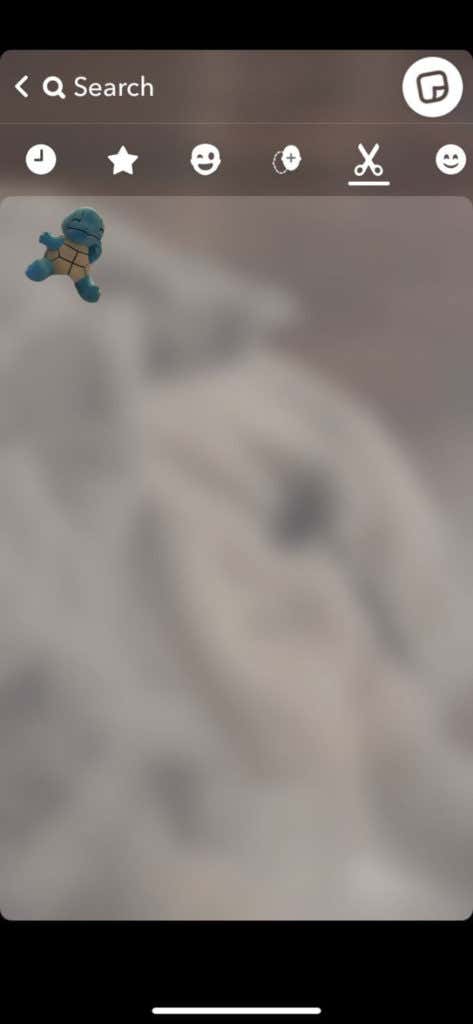
- Napauta saksikuvaketta ja valitse juuri luomasi tarra. Se toimii samalla tavalla kuin mikä tahansa muu tarra, joten voit muuttaa sen kokoa tai siirtää sitä haluamallasi tavalla.
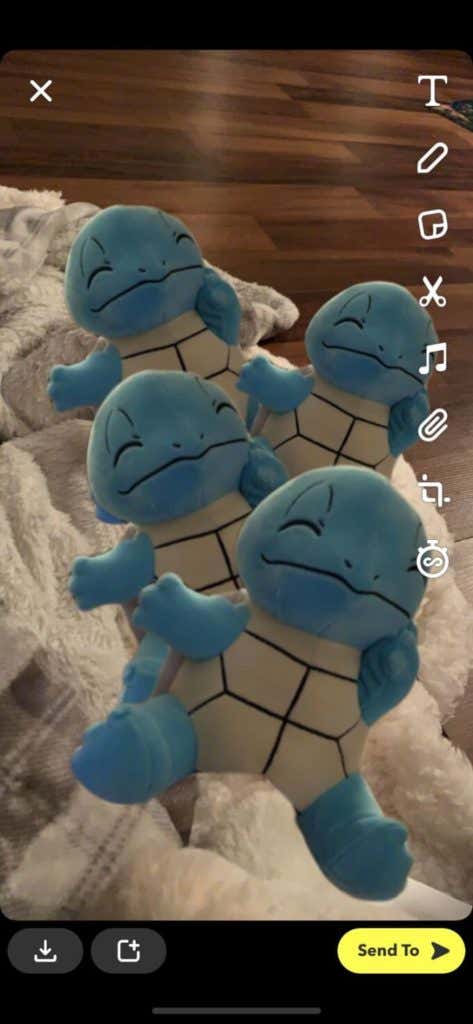
Jos haluat poistaa luodun tarran, voit napauttaa tarrakuvaketta ja siirtyä sitten luomiesi tarroihin. Napauta(Tap) ja pidä painettuna tarraa, jonka haluat poistaa, ja vedä se sitten roskakoriin näytön oikeassa yläkulmassa.
Snapchat-tarrojen käyttäminen
Tarrat ovat loistava tapa lisätä persoonallisuutta kuviisi ja luoda ainutlaatuisia valokuvia. Varsinkin kun sinulla on mahdollisuus luoda omia tarroja, sinulla on runsaasti mahdollisuuksia valokuvien muokkaamiseen, joka ilahduttaa Snapchat(Snapchat) - ystäväsi.
Related posts
Mikä on Snapchat Spotlight ja kuinka lähettää sellainen
Kaikki mitä sinun tulee tietää Snapchat Cameosista
Mitä ovat Snapchat Streakit ja miksi niillä on merkitystä?
Kuinka käyttää astrologista profiilia Snapchatissa
Kuinka kiinnittää joku Snapchatiin
Kuinka tehdä vapaaehtoistyötä poliittisessa kampanjassa verkossa
Mitä VHS tarkoittaa?
8 parasta ystävänpäivätreffiideaa tekniikan avulla
Tarrojen, linkkien ja muiden lisääminen Instagram-tarinoihin
10 parasta Hulun ohjelmaa ja elokuvaa nyt katsottavaksi [Päivitetty – 2021]
Paras Netflixin salakoodiluettelo piilotettujen kategorioiden avaamiseksi
Saranatreffisovelluksen arvostelu: miksi se on parempi
Mitä Yeet tarkoittaa ja kuinka sitä käytetään oikein
Mitä ovat e-tytöt ja e-pojat? Internet-alakulttuurin ymmärtäminen
Kuinka saada selkeitä unia mobiilisovellusten avulla
Luettelo 10 Hulun kauhuelokuvasta katsottavaksi juuri nyt
Kuinka katsella Netflixiä ystävien kanssa
Kuinka lisätä ystäviä Discordissa
Mitä SMH tarkoittaa (ja kuinka sitä käytetään)
3 tapaa lisätä Andy Warholin pop-taidetehoste valokuviin
